كيفية تعيين عمق التمرير في Google Analytics في WordPress
نشرت: 2023-06-28يمكن أن يساعدك النظر إلى عمق التمرير في Google Analytics على فهم كيفية تفاعل الزوار مع محتوى موقع الويب الخاص بك. على سبيل المثال ، يمكنك معرفة ما إذا كانوا يقرؤون منشورًا بأكمله أو يغادرون في منتصف الطريق خلاله. على هذا النحو ، يمكن أن يوفر لك الكثير من المعلومات حول مدى تفاعل الأشخاص مع موقعك. يمكن أن يؤثر هذا بدوره على التعديلات التي قد تجريها لتحسين معدل المشاركة هذا. باختصار ، تعد بيانات عمق التمرير أمرًا ذا قيمة سيستفيد منه معظم مالكي مواقع الويب إذا تمكنوا من الوصول إليها.
السؤال الوحيد هو كيف تقوم بإعداده؟
في هذا المقال ، سنتناول هذا السؤال بالذات. وبشكل أكثر تحديدًا ، سنناقش طريقتين شائعتين لإعداد تتبع عمق التمرير. الأول عبر Google Analytics ، والثاني باستخدام مكون WordPress الإضافي.
سنغطي أيضًا سبب أهمية إعداد كل شيء بشكل صحيح.
بدون مزيد من اللغط ، دعنا نبدأ.
ما هو تتبع عمق التمرير من خلال Google Analytics ولماذا هو مهم؟
إذا كنت تمتلك موقعًا على الويب ، فأنت تعلم أن أحد أهم الأشياء للتأكد من نموه هو فهم تأثير عملك. لا يتعلق هذا فقط بالأرقام (على سبيل المثال ، إجمالي عدد الزيارات التي تحصل عليها) ، ولكن أيضًا من حيث فهم سلوك الزائر.
هناك طرق عديدة لتحليل هذا النوع من البيانات. على سبيل المثال ، معدل الارتداد ومتوسط مدة الزيارة والصفحات الأكثر زيارة. مقياس شائع آخر غالبًا ما يتم تجاهله هو عمق التمرير في Google Analytics. بدلاً من التركيز على المدة التي ينظر فيها الشخص إلى المحتوى الخاص بك ، يتتبع عمق التمرير مقدار الصفحة التي يشاهدها بالفعل. الطريقة التي يقوم بها Google Analytics هي قياس سلوكيات التمرير المختلفة ، مثل اتجاه التمرير وطول التمرير العمودي والتمرير الأفقي وأحداث عمق التمرير المختلفة (مثل مشغل التمرير) أو وحدات عمق التمرير.
ما هو متوسط عمق التمرير ، وإلى أي مدى يجب أن تستهدف؟
المقياس الأكثر شيوعًا عندما يتعلق الأمر بقياس سلوك التمرير هو متوسط عمق التمرير. هذا هو مدى انتقال الزائر إلى الأسفل عند التواجد على موقع الويب الخاص بك. إذا كان لديك عمق تمرير 75٪ ، فهذا يعني أن الناس يقرؤون ، في المتوسط ، ثلاثة أرباع صفحاتك أو منشوراتك.
سيعتمد الرقم الذي يجب أن تستهدفه على مجال عملك وطول المحتوى الخاص بك ، ولكن الحد الأدنى المعياري القياسي هو 54٪ [1] . إذا كان المحتوى الخاص بك أقصر ، يجب أن تحاول تحقيق رقم أعلى. إذا طالت المدة ، يمكنك غالبًا التخلص من انخفاضها.
أفضل الطرق لتتبع عمق التمرير في Google Analytics
سننتقل الآن إلى أفضل طريقتين لتحليل نتائج تتبع عمق التمرير. هؤلاء يستخدمون Google Analytics نفسه ثم يستخدمون مكونًا إضافيًا.
- الطريقة الأولى: كيفية تتبع عمق التمرير في Google Analytics مباشرة
- الطريقة 2: كيفية تتبع عمق التمرير عبر مكون WordPress الإضافي
الطريقة الأولى: كيفية تتبع عمق التمرير في Google Analytics مباشرة
إن إعداد عمق التمرير في Google Analytics ليس بالأمر الصعب ، ولكنك ستحتاج أولاً إلى إعداد Google Tag Manager ، وهي الأداة التي يحصل Google Analytics من خلالها على البيانات التي يحتاجها.
لإعداد تتبع العمق ، ما عليك سوى الانتقال إلى مساحة عمل Google Tag Manager (GTM) واتباع الخطوات التالية:
الخطوة الأولى: إذا كنت تستخدم Universal Analytics ، فقم بتمكين متغير عمق التمرير
انتقل إلى Google Tag Manager الخاص بك ، وحدد موقع القائمة اليمنى على شاشتك الرئيسية ، وحدد المتغيرات . انقر فوق الزر Configure (تكوين) . ثم انقر فوق المربعات الثلاثة بعنوان Scroll Depth Threshold و Scroll Depth Units و Scroll Direction .
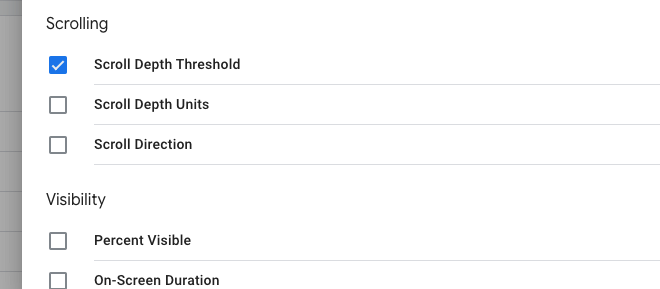
الخطوة الثانية: إذا كنت تستخدم GA4 ، فأنشئ علامة
العلامات هي حدث يتم تسجيله عند تشغيل علامة معينة. لإضافة واحدة ، حدد العلامات من القائمة اليمنى وانقر فوق جديد . يمكنك اختيار أي فئة تريدها.
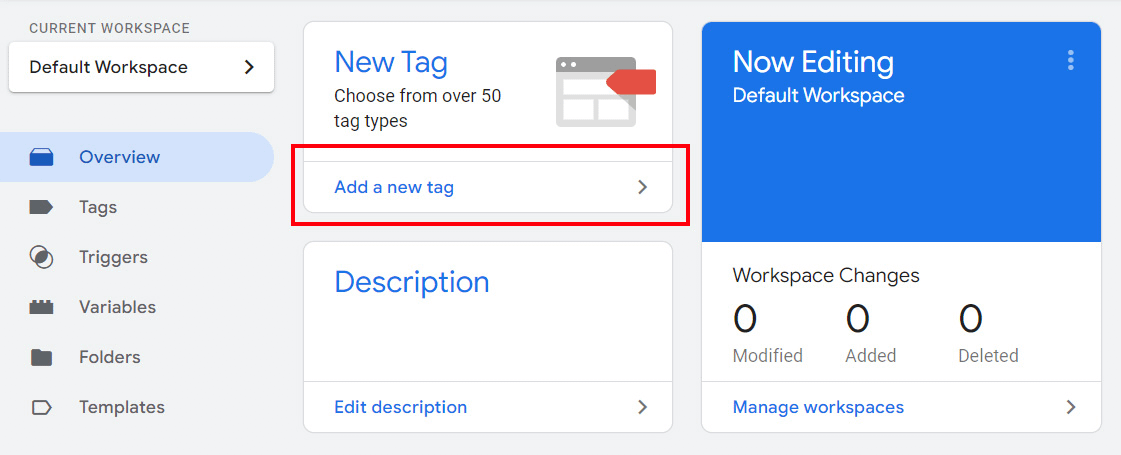
بعد ذلك ، حدد نوع العلامة المسمى " Google Analytics: GA4 Event ". لا تنس أيضًا تسمية الحدث الخاص بك حتى تتمكن من العثور عليه بسهولة في المستقبل.
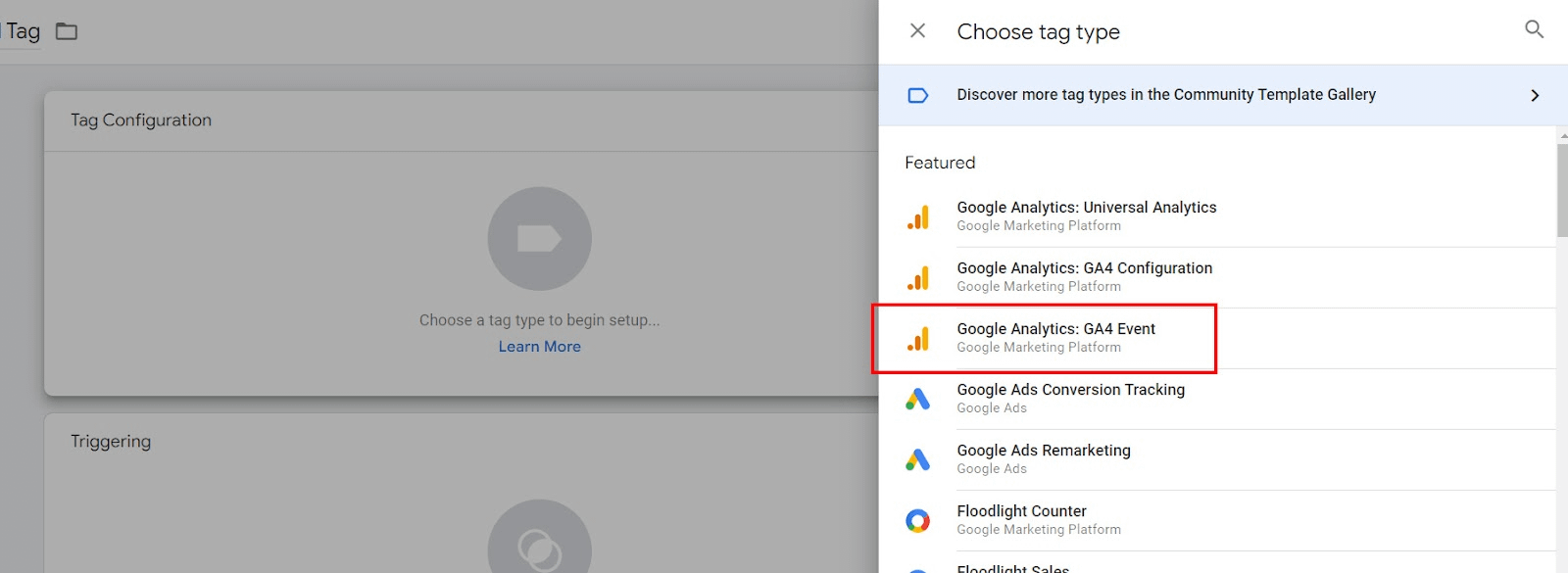
في علامة التكوين ، حدد " بلا ". ثم ، في معرّف القياس ، الصق معرّف قياس GMT الخاص بك. بالنسبة إلى Google Analytics ، يكون معرّف القياس هو نفسه معرّف وجهتك (يمكنك معرفة كيفية العثور عليه هنا).
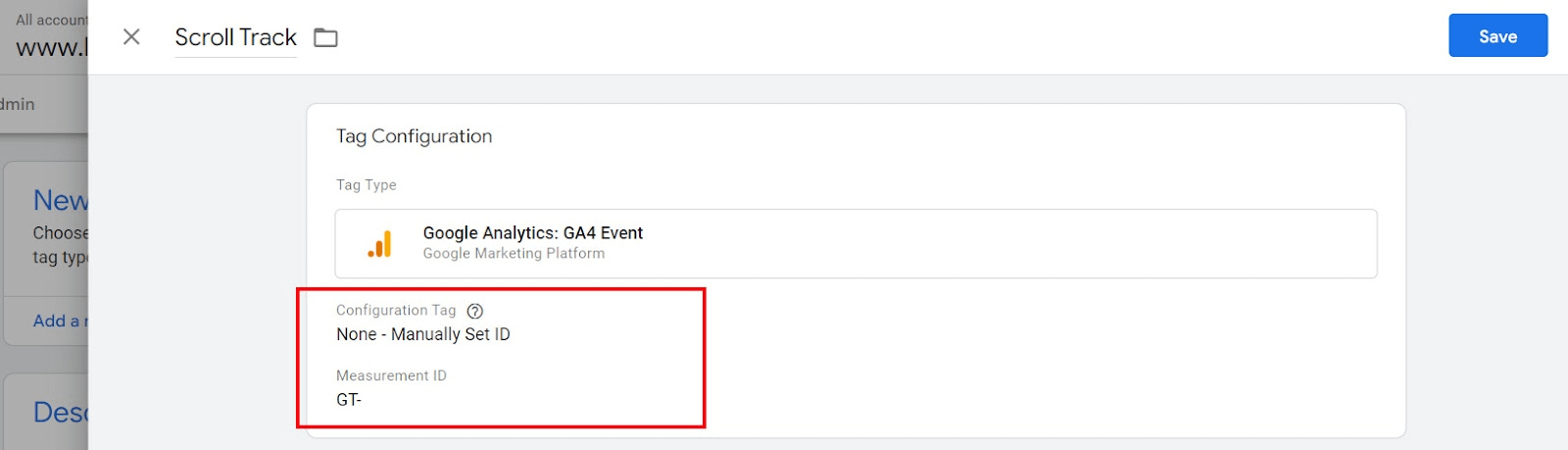
الخطوة الثالثة: إنشاء مشغل
ستحتاج إلى إنشاء أحداث تمرير عندما يصل المستخدم إلى نقطة معينة على الصفحة. للقيام بذلك ، انقر فوق الكتلة التي تقول Triggering ثم على علامة " + " لإضافة واحدة جديدة.
قم بالتمرير لأسفل حتى ترى القسم المسمى User Engagement ، وحدد Scroll Depth .
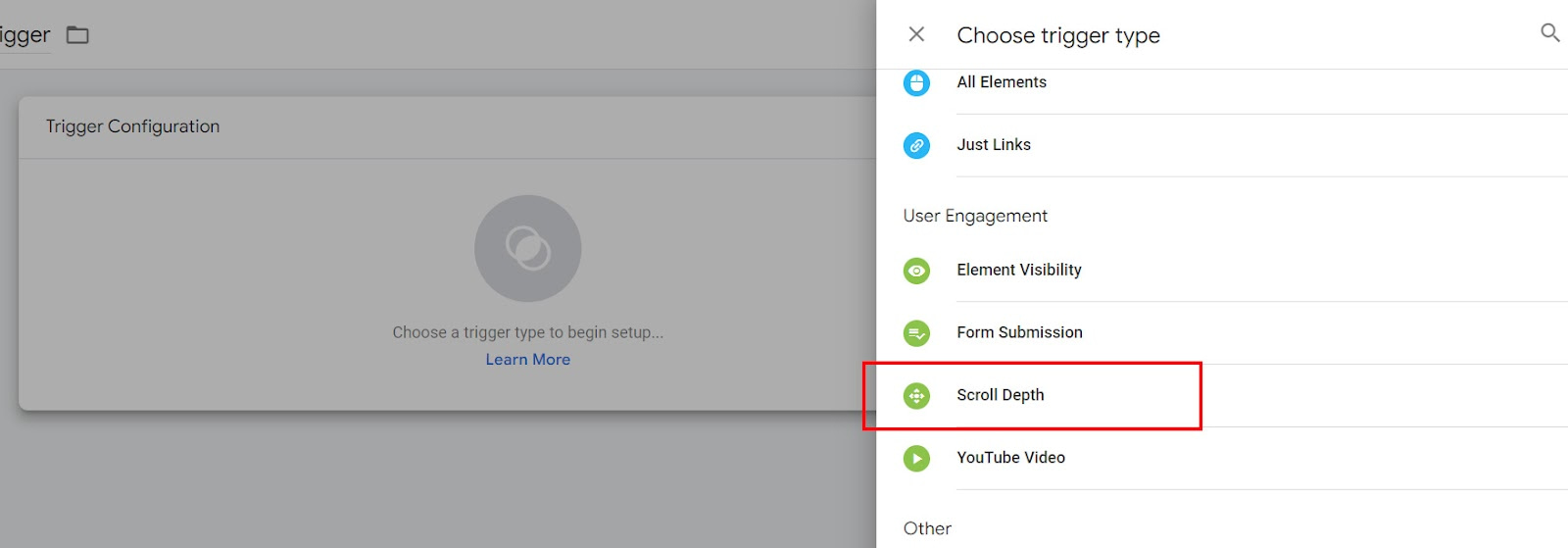
هنا ، ستتمكن من تحديد نوع عمق التمرير الذي تحتاجه (عمق التمرير العمودي أو عمق التمرير الأفقي) ، وما هو العمق الذي سيتسبب في تشغيل الحدث. سيتم منحك أيضًا خيار استخدام النسب المئوية للبكسل لتحديد العمق.
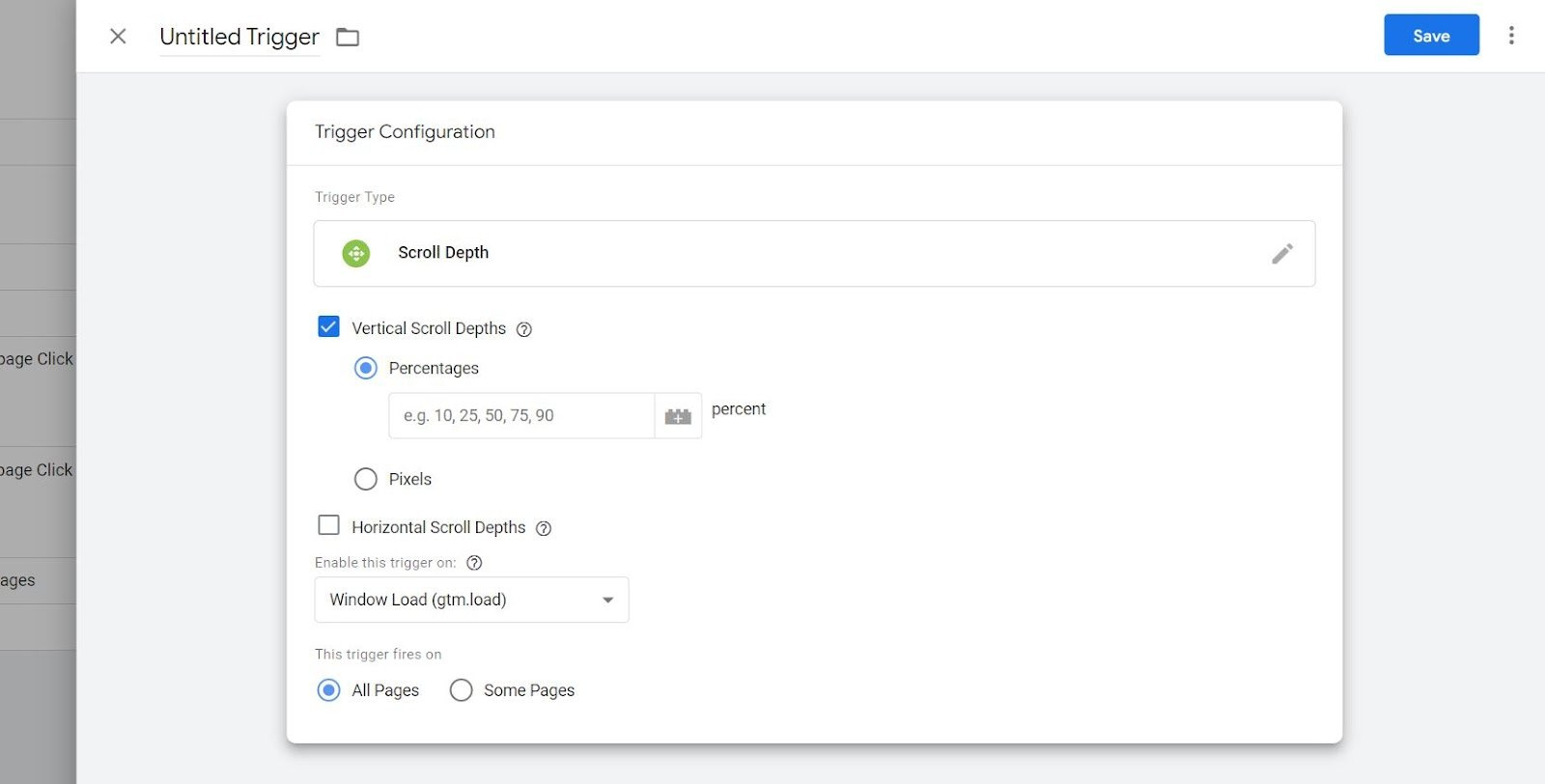
أخيرًا ، انقر فوق حفظ وإرسال . بمجرد الانتهاء من الخطوات المذكورة أعلاه ، تأكد من اختبار التكوين لمعرفة ما إذا كان كل شيء يعمل كما هو متوقع. يمكنك القيام بذلك باستخدام ميزة معاينة Google Tag Manager. بعد ذلك ، سوف تحتاج إلى الانتظار بضعة أيام حتى تظهر النتائج.
إذا سارت الأمور بشكل جيد مع اختباراتك ، فيجب أن تكون قادرًا على المضي قدمًا في تتبع بيانات عمق التمرير من زوارك. يمكنك القيام بذلك باستخدام تقرير صفحات التحليلات ، والذي يمكنك العثور عليه في قسم الأحداث في القائمة الرئيسية الخاصة بك).
الطريقة 2: كيفية تتبع عمق التمرير عبر مكون WordPress الإضافي
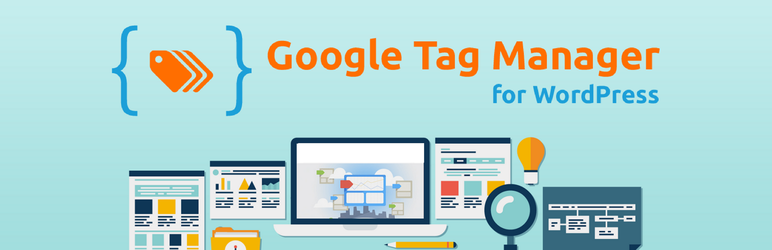 GTM4WP
GTM4WP
الإصدار الحالي: 1.16.2
تاريخ التحديث الأخير: 17 نوفمبر 2022
duracelltomi-google-tag-manager.1.16.2.zip
يعد Google Tag Manager (GTM4WP) أحد أكثر المكونات الإضافية شيوعًا لتتبع مقاييس Google Analytics في WordPress (وتوصيتنا). يدعم هذا المكون الإضافي في الأصل تتبع عمق التمرير استنادًا إلى البكسل أو النسب المئوية ، مما يجعله اختيارًا واضحًا لأغراضنا هنا. تتمثل ميزة استخدام مكون إضافي بدلاً من إعداد الأشياء يدويًا على GTM في أن الأداة ستعمل على تبسيط كل شيء من أجلك. ستظهر لك بيانات عمق التمرير عبر تقارير سهلة الاستخدام.
يمكنك رؤية إعداد التمرير لبرنامج إدارة العلامات من Google بالانتقال إلى الإعدادات > إدارة العلامات من Google ثم النقر فوق علامة التبويب تتبع التمرير . تأكد من تحديد المربع الذي يقرأ " تمكين البرنامج النصي لتعقب التمرير على موقع الويب الخاص بك ". ستتمكن بعد ذلك من إعداد التأخيرات الزمنية والحد الأدنى للمسافات ووقت سكرولر. تذكر أن تحفظ تغييراتك بعد الانتهاء.
كما ذكرنا ، يدعم المكون الإضافي تتبع عمق التمرير المحسوب باستخدام النسب المئوية أو وحدات البكسل ، بالإضافة إلى أحداث التمرير الإضافية المصممة لالتقاط مشاركة المستخدم أو نيته.
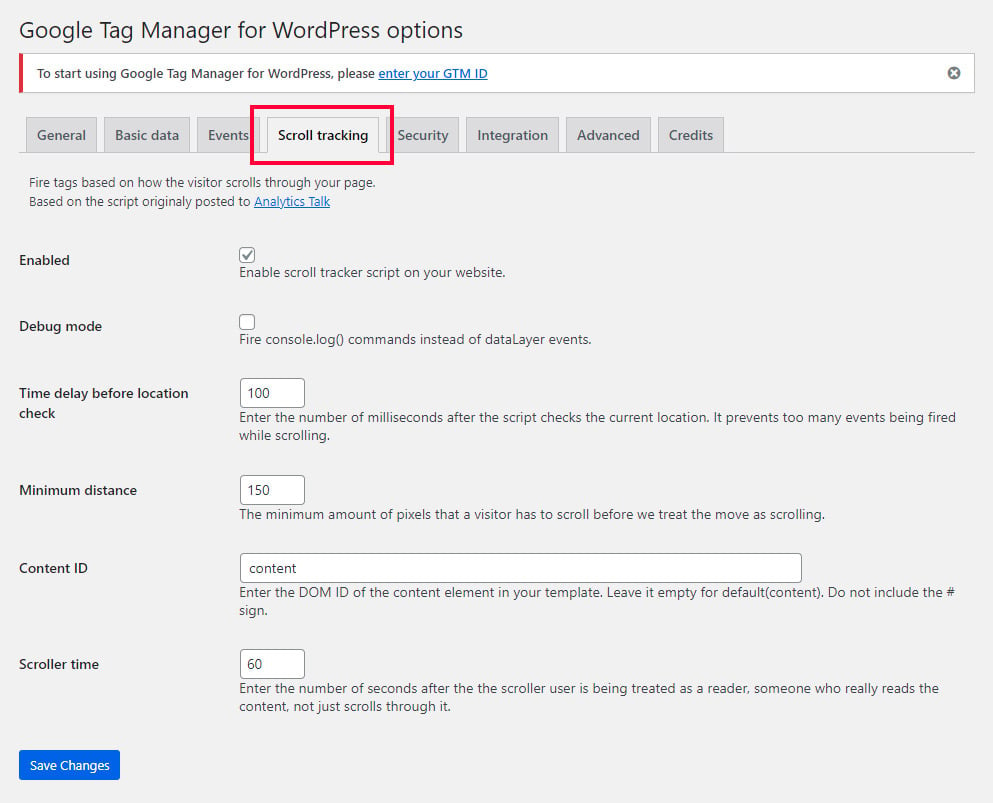
الأفكار النهائية حول تتبع عمق التمرير في WordPress
يمكن أن يساعدك تحليل عمق التمرير في فهم كيفية تفاعل الزائرين مع المحتوى الخاص بك ومعرفة الصفحات الأكثر جذبًا. تشمل سلوكيات التمرير الاتجاه والطول والأحداث مثل المشغلات.
في هذه المقالة ، قمنا بتغطية طرق مختلفة لتتبع عمق التمرير باستخدام Universal Analytics و GA4 ومكوِّن إضافي لبرنامج WordPress. بمجرد اختيار طريقتك ، تذكر فقط أن البيانات تستند إلى تتبع سلوك الزوار الحقيقيين على موقعك. من الناحية العملية ، هذا يعني أنه سيتعين عليك الانتظار بضعة أيام حتى تظهر النتائج الأولية.
وجدت هذا مفيد؟ قد تستمتع أيضًا بدليلنا التفصيلي التفصيلي لفهم تحليلات الويب.
نأمل أن يكون لديك الآن فهم جيد لعمق التمرير في Google Analytics وكيفية إعداد تتبع عمق التمرير في WordPress. إذا كان لا يزال لديك أسئلة ، فقم بإسقاطها في التعليقات أدناه ، وسنبذل قصارى جهدنا لمساعدتك .
